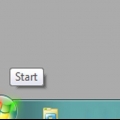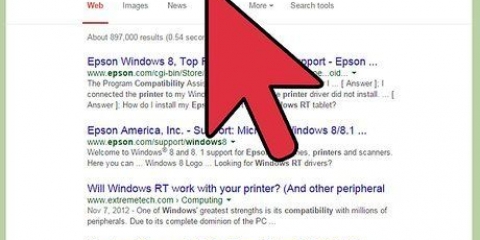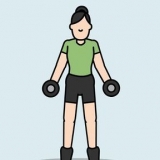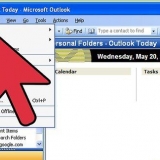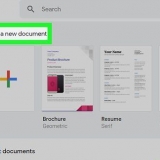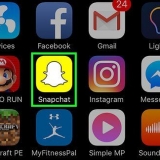Fare clic sul menu Start e selezionare Microsoft Store. genere hp intelligente nella barra `Cerca` e premere ↵ Entra. Clicca sul HP intelligente app (l`icona blu con stampante e fogli di carta). Clicca sul blu ottenere pomello. Fare clic sull`app per avviarla e seguire le istruzioni sullo schermo per configurare la stampante.



Se la stampante dispone di uno scanner integrato, eseguirà la scansione della pagina di allineamento. Ulteriori istruzioni vengono visualizzate sullo schermo. Se vedi un errore che dice "Allineamento non riuscito" o "Allineamento non riuscito", guarda il metodo .
Se la tua stampante HP è stata rilasciata nel 2010 o dopo, probabilmente hai HP Solutions Center sul tuo computer. Se è più vecchio, probabilmente hai invece il software HP Printer Assistant. Per scoprire quale software HP è installato, apri il menu Start, trova il sottomenu HP e ti cerco Centro soluzioni HP o Assistente stampante HP. Se non hai nessuna delle due opzioni, vai su https://supporto.hp.com/us-en/drivers in un browser Web e seguire le istruzioni visualizzate per trovare e scaricare l`app di installazione HP Easy Start per il modello di stampante in uso. 







Allinea la tua stampante hp
Contenuto
Se la tua stampante HP non riesce ad allineare correttamente le pagine stampate, o se la tua stampante visualizza un messaggio di errore "Allineamento non riuscito", è probabile che le tue cartucce non siano allineate. Questo tutorial ti insegnerà come riallineare le cartucce di stampa sulla tua stampante HP utilizzando Windows, macOS o lo schermo della stampante.
Passi
Metodo 1 di 5: utilizzo di HP Smart per Windows 10

1. Accendi la tua stampante HP. Questo metodo ti insegnerà come utilizzare l`app gratuita di gestione della stampante HP Smart per Windows 10.
- Hai anche la possibilità di utilizzare HP Solutions Center (modelli 2010 e successivi) o HP Printer Assistant (modelli precedenti al 2010) per gestire la tua stampante. Se hai già una di queste app nel menu Start, puoi utilizzare il metodo in alternativa.

2. Caricare una piccola risma di carta comune bianca per stampante nel vassoio di alimentazione della stampante. La carta utilizzata per allineare la stampante deve essere bianca, bianca e un formato A4 standard.

3. Aprire l`app HP Smart sul PC. Una volta installato, lo troverai nel menu Start. Se non lo vedi, segui questi passaggi per installare l`app ora:

4. Fare clic sulla stampante nella finestra HP Smart.

5. clicca suStrumenti per la qualità di stampa. Si trova nella colonna di sinistra sotto l`intestazione "Utilità".
Se non vedi alcuna opzione di testo nella colonna di sinistra, fai clic sul menu (le tre righe) in alto a sinistra della finestra per espanderla.

6. Fare clic sull`opzioneAllineare.

7. Seguire le istruzioni sullo schermo. L`opzione Allineare guida l`utente nel processo di stampa di una pagina speciale che riallinea le cartucce della stampante.
Metodo 2 di 5: utilizzo di HP Solutions Center o Printer Assistant per Windows

1. Accendi la tua stampante HP. Questo metodo dovrebbe funzionare per tutte le versioni di Windows.

2. Caricare una piccola risma di carta comune bianca per stampante nel vassoio di alimentazione della stampante. La carta utilizzata per allineare la stampante deve essere bianca, bianca e del formato standard A4.

3. Aprire l`applicazione HP Solution Center sul computer. Dovresti trovarlo nel menu Start, a volte in una cartella chiamata HP.
Se tu Centro soluzioni HP non vedere, quindi aprire Assistente stampante HP.

4. clicca suImpostazioni. Lo troverai nella parte inferiore della finestra.
Se si utilizza l`assistente stampante HP, fare clic su Stampa e Scansiona e poi via Mantieni la tua stampante. Quindi vai al passaggio 7.

5. clicca suImpostazioni di stampa.

6. clicca suServizi di stampa o Servizi del dispositivo.

7. clicca suStrumenti della stampante.

8. Seleziona la casella accanto ad "Allinea cartucce di stampa". Si trova sotto l`intestazione "Qualità di stampa" al centro della finestra.

9. clicca suAllineare. È in fondo alla finestra.






















Se la stampante sta per esaurire l`inchiostro, la pagina di allineamento potrebbe apparire sbiadita, striata o macchiata. Nero e/o ciano potrebbero non essere visualizzati sulla pagina. Se accade una di queste cose, probabilmente stai finendo l`inchiostro e dovrai sostituire le cartucce. Se la pagina di allineamento stampata non presenta strisce e sulla pagina vengono visualizzati sia il nero che il blu, contattare l`assistenza HP per far riparare la stampante.

10. Seguire le istruzioni sullo schermo per allineare le cartucce della stampante. Se la stampante dispone di uno scanner integrato, eseguirà la scansione della pagina di allineamento. Ulteriori istruzioni vengono visualizzate sullo schermo.
Se vedi un errore che dice "Allineamento non riuscito" o "Allineamento non riuscito", guarda il metodo .
Metodo 3 di 5: utilizzo dell`utilità HP su un Mac

1. Accendi la tua stampante HP.

2. Caricare una piccola risma di carta bianca comune nel vassoio di alimentazione della stampante. La carta utilizzata per allineare la stampante deve essere bianca, bianca e in formato A4 standard.

3. Apri HP Utility sul tuo Mac. Se è installato, lo troverai nella cartella Applicazioni in una sottocartella chiamata HP.
Se non vedi l`app, devi installarla. Vai a https://supporto.hp.com/us-en/drivers in un browser Web e seguire le istruzioni visualizzate per trovare e scaricare l`app di installazione HP Easy Start per il modello di stampante in uso. Una volta scaricato, fai doppio clic su di esso .dmg per installare HP Utility.

4. clicca suAllineare. Troverai questa opzione nel primo gruppo di icone. Si aprirà la finestra per allineare le cartucce.

5. clicca suAllineare. Questo invierà una pagina di allineamento alla tua stampante. Sulla pagina stampata vengono visualizzate molte caselle numerate con linee nere e blu.

6. Trova la casella nella riga A con le linee che si sovrappongono di più. La casella che mostra lo spazio più grande tra le righe è quella che stai cercando. Annotare il numero della casella.

7. Selezionare la casella corrispondente nel software della stampante. Scegli la casella corretta dalla colonna A.

8. Seleziona le caselle con le linee che si sovrappongono di più nelle altre colonne. Continua finché non hai effettuato una selezione per tutte le lettere delle colonne.

9. clicca suFinito. Le cartucce della stampante sono ora riallineate.
Se vedi un errore che dice "Allineamento non riuscito" o "Allineamento non riuscito", guarda il metodo .
Metodo 4 di 5: utilizzo dello schermo della stampante

1. Accendi la tua stampante HP. Se la stampante dispone di un monitor, è possibile allineare le cartucce di stampa senza utilizzare un computer.

2. Caricare una piccola risma di carta comune bianca per stampante nel vassoio di alimentazione della stampante.

3. Vai al menuImpostazioni o le utilità della tua stampante. È possibile utilizzare i tasti freccia accanto al display della stampante per arrivarci.

4. Selezionare Allinea la stampante. Stampa una pagina di prova di allineamento. Ti verrà chiesto di scansionare la pagina ora.

5. Aprire il coperchio dello scanner. È possibile riallineare le cartucce eseguendo la scansione della pagina di allineamento.

6. Posizionare la pagina di prova di allineamento sullo scanner. Il lato di stampa deve essere rivolto verso il basso.

7. Allineare il foglio di allineamento con l`angolo anteriore destro del vetro.

8. Chiudere il coperchio dello scanner e premereok. La stampante eseguirà la scansione della pagina di allineamento e quindi riallineerà le cartucce secondo necessità.
Se vedi un errore che dice "Allineamento non riuscito" o "Allineamento non riuscito", guarda il metodo .
Metodo 5 di 5: risolvi i problemi di allineamento

1. Assicurarsi di utilizzare carta per stampante bianca pulita per allineare la stampante. Se non si riesce ad allineare correttamente la stampante utilizzando il metodo per il proprio sistema operativo, assicurarsi che la carta della stampante sia inutilizzata, non spiegazzata e caricata correttamente.

2. Scansionare la pagina di allineamento se necessario. Se si dispone di uno scanner per stampante, sarà necessario eseguire la scansione della pagina di allineamento stampata per riallineare le cartucce. Segui le istruzioni sullo schermo e tutte le istruzioni che appaiono nella pagina di allineamento per assicurarti di completare l`intero processo.

3. Reimposta la stampante. Se i problemi persistono, scollegare il cavo di alimentazione dalla stampante per 60 secondi, quindi ricollegarlo. Prova a riallineare le cartucce dopo che la stampante si è completamente riavviata.

4. Assicurati di utilizzare cartucce d`inchiostro HP originali. Se non si utilizzano cartucce di inchiostro o toner originali HP, sostituire le cartucce con quelle nuove HP. Cartucce di marca più economiche possono causare problemi di allineamento.
Vai a http://www.hp.com/go/anticontraffazione per saperne di più sulle cartucce non originali.

5. Controllare la pagina di allineamento stampata per problemi di inchiostro. Una buona pagina di allineamento dovrebbe mostrare forti linee blu e nere.
Articoli sull'argomento "Allinea la tua stampante hp"
Condividi sui social network:
Simile
Popolare